S uvedením Adobe Premiere Pro CC 2018 v dubnu přicházejí vzrušující novinky v oblasti barevné korekce, zejména s Lumetri-editor barev. V tomto tutoriálu se dozvíš, jak efektivně využívat Lumetri-editor barev, resetovat ho a dočasně deaktivovat. Díky těmto novým funkcím budeš moci svou barevnou korekci provádět přesněji.
Nejdůležitější poznatky
- Efekt Bypass ti umožňuje dočasně deaktivovat efekt, aniž bys ho musel úplně smazat.
- Funkce Resetovat nabízí možnost vrátit všechny hodnoty Lumetri-barevného nástroje na původní nastavení.
- Ovládání Lumetri-barevného editoru může probíhat několika různými způsoby.
Pokyn krok za krokem
Abychom mohli využít nové funkce Lumetri-barevného editoru v Adobe Premiere Pro CC 2018, postupuj podle následujících kroků:
Spusť Adobe Premiere Pro CC 2018 a otevři svůj projekt. Lumetri-barevný editor můžeš aktivovat tak, že se přesměruješ na horizontální lištu nahoře. Zde nalezneš možnost aktivovat barevnou korekci. Stačí na to kliknout a dostaneš se k Lumetri-barevnému editoru.
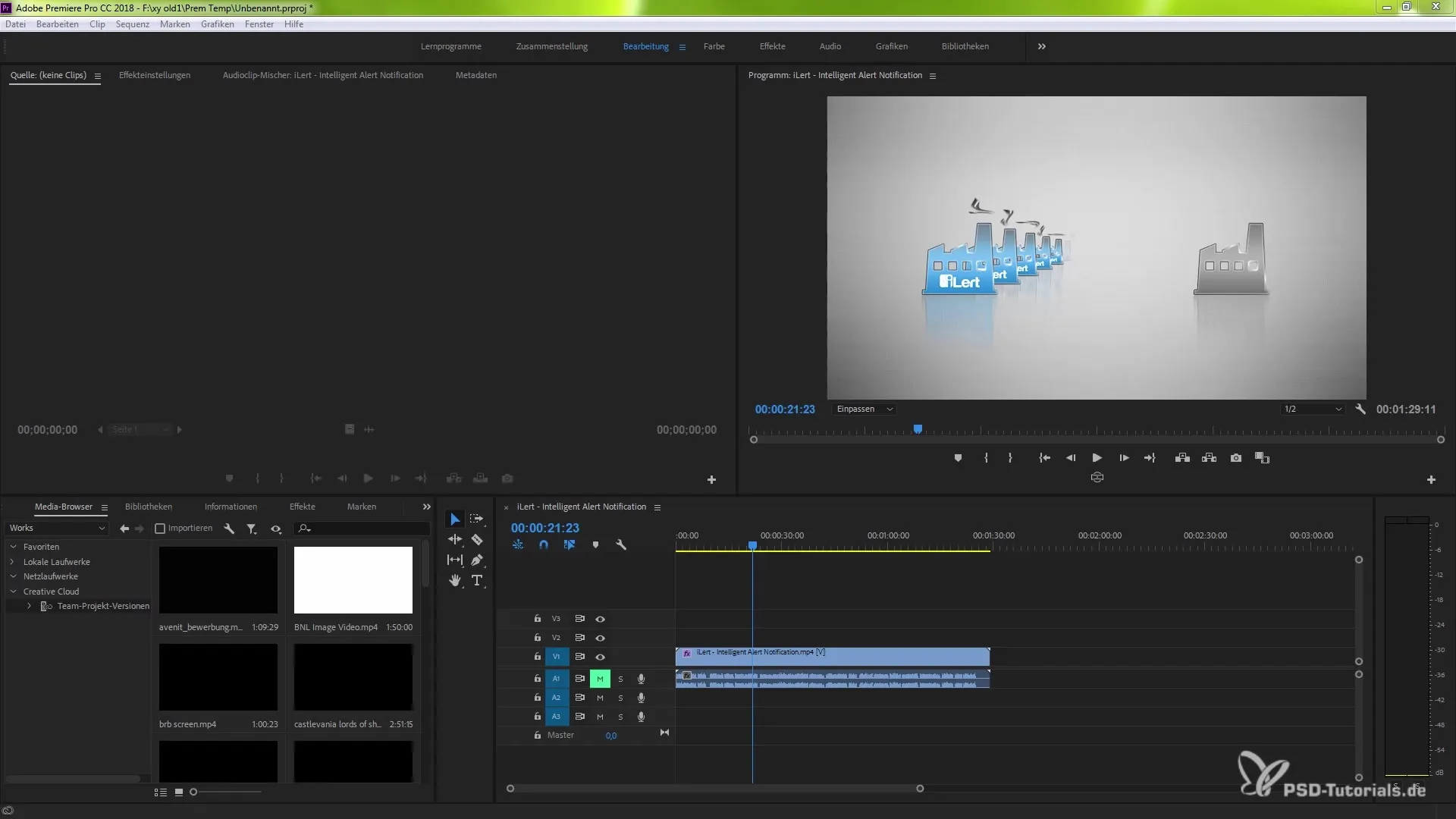
Až vybereš svůj klip, který chceš upravit, můžeš na pravé straně najít nastavení. Tato nastavení jsou klíčem k přesné barevné korekci v tvém klipu. Pokud bys chtěl zvolit jinou cestu aktivace, je k dispozici několik různých možností.
Jednou z velmi užitečných funkcí je hardwarové zrychlení, které ti umožní rychlejší úpravy. Pokud například chceš upravit expozici, přímo pod Lumetri-barevným editorem uvidíš možnost pracovat s hodnotami. V takovém případě můžeš zpracování snadno deaktivovat, abys okamžitě viděl vizuální změny.
Jednoduše jsi možná dříve prováděl úpravy efektů pomocí klávesy Delete nebo pravým kliknutím. Nyní můžeš využít nový způsob, jak rychle efekty deaktivovat nebo aktivovat.
Abychom získali informace o dostupných efektech, vrátíme se opět k presetům Lumetri. Zde nalezneš různé možnosti, jako je technický nebo monochromatický, které ti pomohou přizpůsobit tvůj klip tvému stylu. Stačí jednoduše přetáhnout požadovaný efekt do svého projektu.
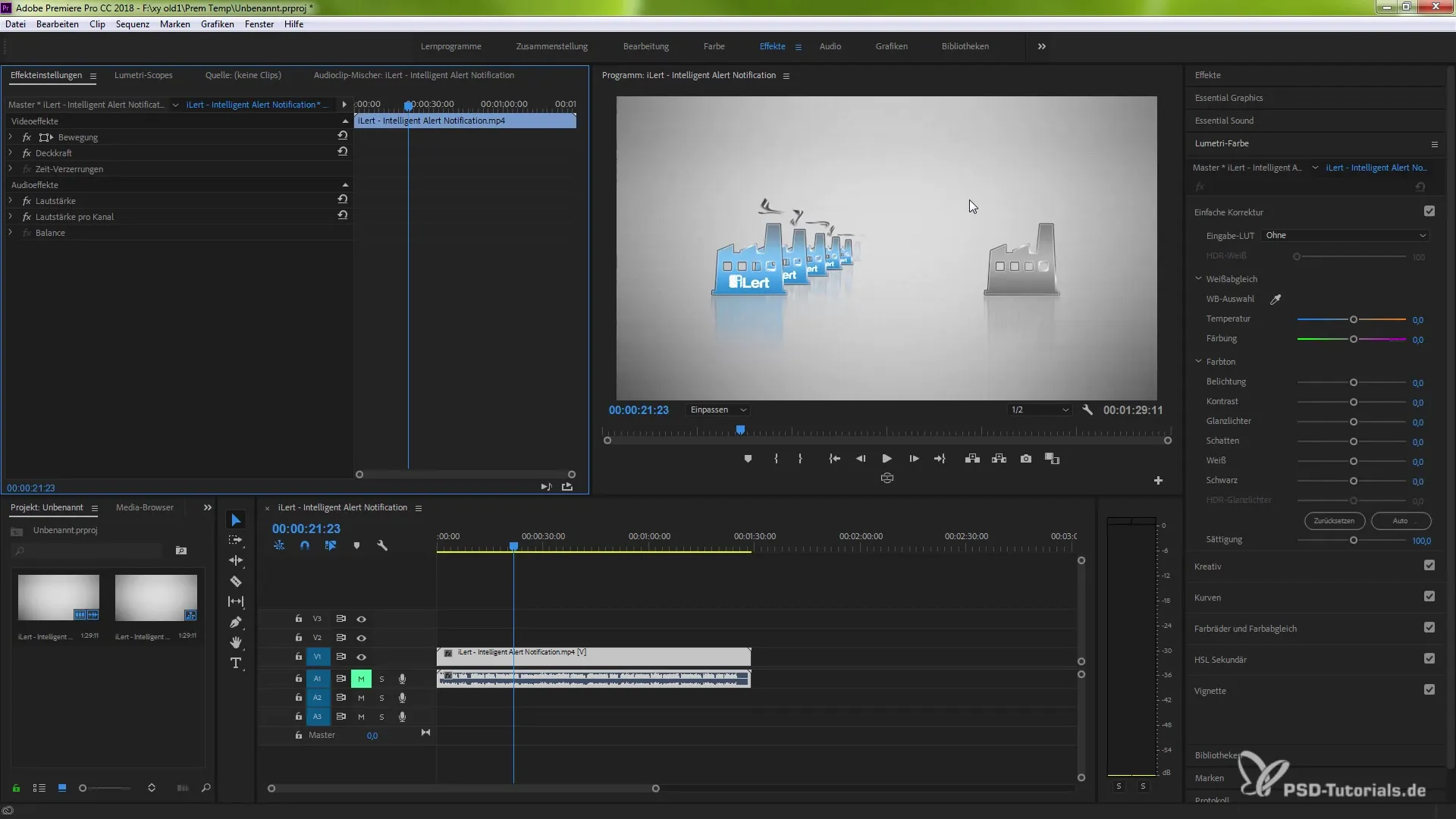
Pokud chceš nastavit nový efekt jako výchozí, vrať se zpět do Lumetri-barevného editoru. Zde najdeš novou funkci pro resetování. Tato možnost ti umožňuje vrátit všechny úpravy aktuálního efektu zpět na původní stav.
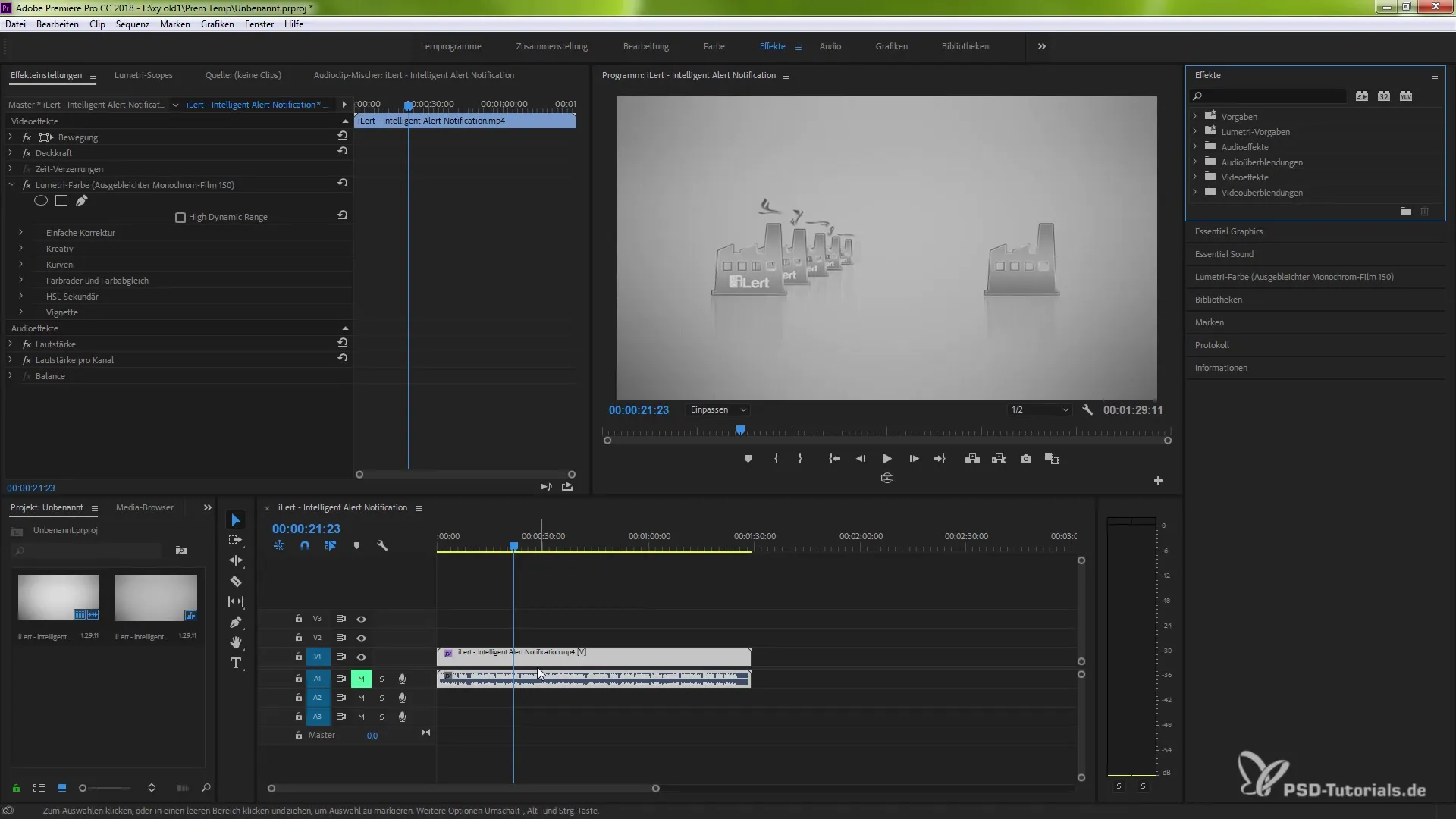
Dalším vrcholem je možnost deaktivovat efekt pouze pro účely náhledu nebo renderování. Můžeš to řídit pomocí rozbalovacího menu v Lumetri-barevném editoru a flexibilně experimentovat s různými scénáři.
Praktickou funkcí je také globální resetovač, který ti umožňuje resetovat všechny efekty, včetně aktuálně vybraných. To je zvláště užitečné, pokud chceš vyzkoušet nový směr ve své barevné korekci.
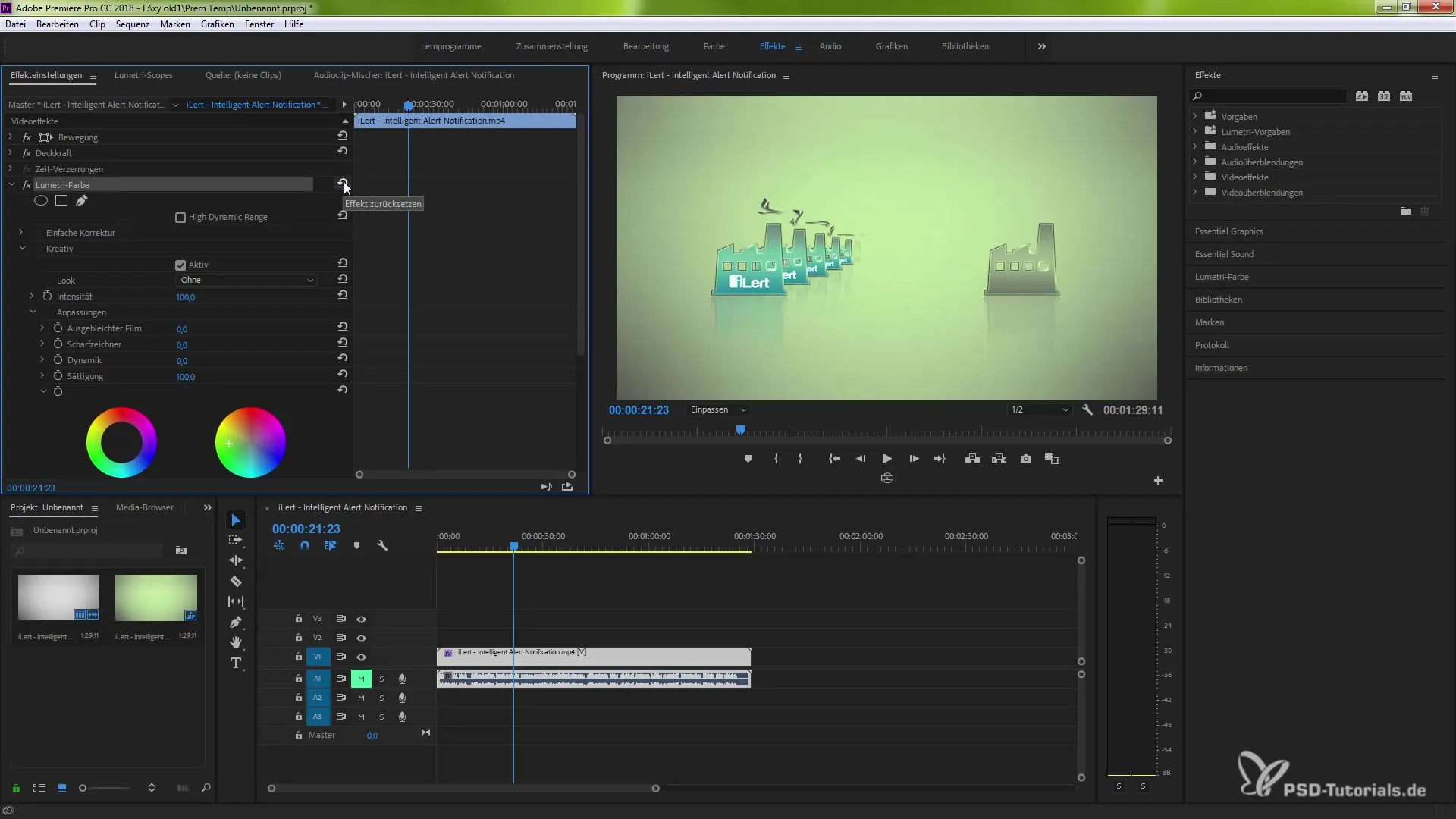
Se těmito novými funkcemi v Lumetri-barevném editoru jsi schopen efektivněji pracovat a zároveň obohatit svou kreativní práci rychlejšími úpravami. Vyzkoušej nové možnosti a začleň je do svého pracovního postupu.
Shrnutí - Optimalizované využití Lumetri barev v Adobe Premiere Pro CC 2018
Nyní znáš základní funkce Lumetri-barevného editoru v Adobe Premiere Pro CC 2018 a víš, jak provádět barevné korekce, resetovat a deaktivovat. Nové funkce ti nabízejí významné výhody při práci s barvou ve tvém projektu.
Často kladené dotazy
Co je efekt Bypass?Efekt Bypass ti umožňuje dočasně deaktivovat efekt, aniž bys ho musel smazat.
Jak resetuji nastavení v Lumetri-barevném editoru?Použij funkci Resetovat v Lumetri-barevném editoru, abys všechny hodnoty vrátil na původní nastavení.
Mohou být barevné korekce také hardwarově zrychleny?Ano, můžeš aktivovat hardwarové zrychlení, abys mohl provádět úpravy rychleji.


